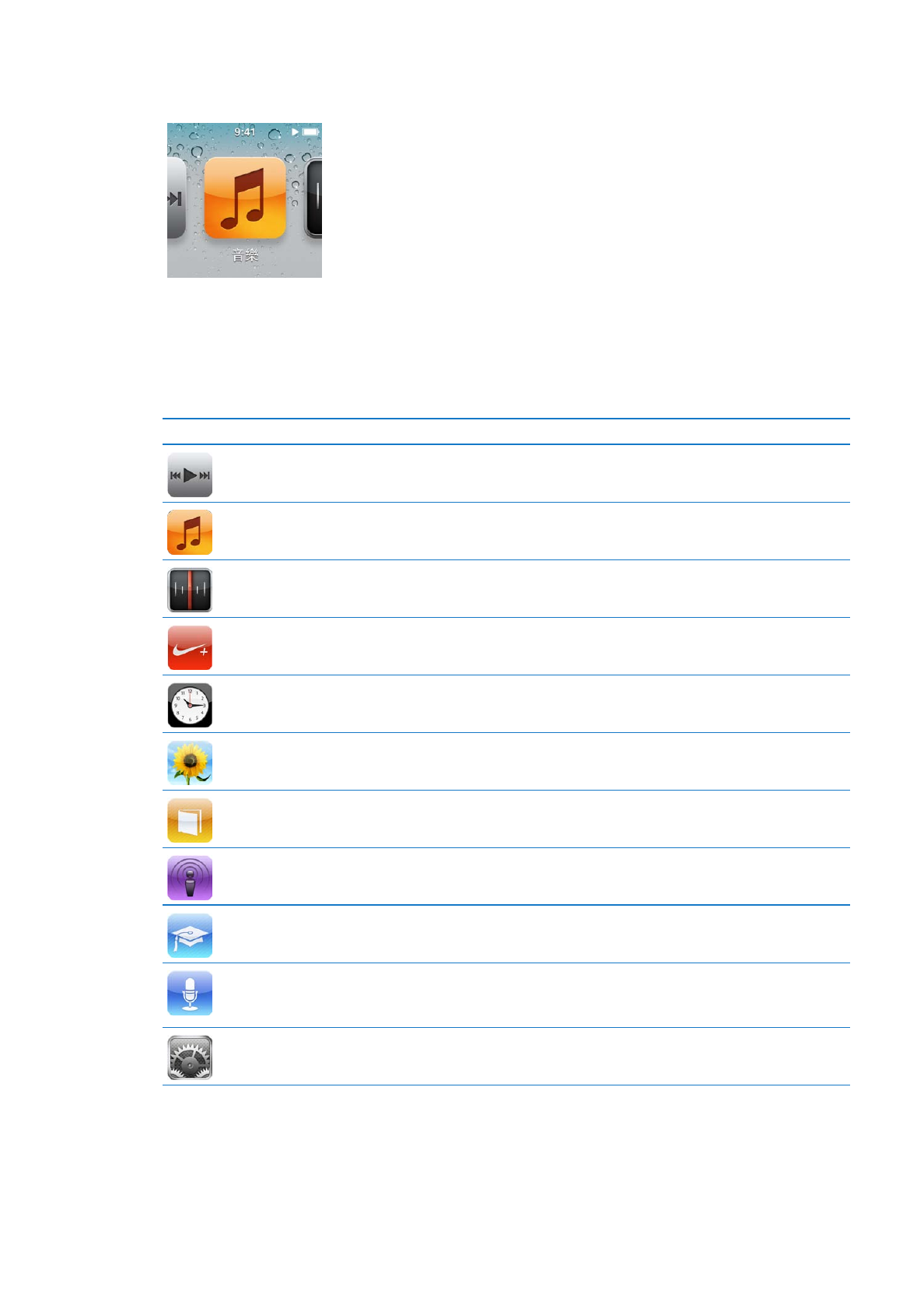
主畫面螢幕
當您啟用
iPod nano 時,您會看到“主畫面”螢幕。
“主畫面”螢幕上的每一個圖像都代表可用來聆聽音樂或
podcast,或使用如錄製語音備忘
錄,或檢視照片等功能的選項。點一下圖像來打開它,然後使用手勢來導覽(請參閱
第 9 頁「使
用多重觸控」
)
。
當您初次啟動
iPod nano 時,會在“主畫面”螢幕看到以下圖像:
圖像
功能
播放中
能讓您快速前往目前正在播放的音訊。
音樂
能讓您快速前往依照播放列表、演出者、歌曲等項目分
類的音樂和其他音訊內容。
廣播
若您將耳機接上
iPod nano,即會打開 FM 廣播調頻器。
運動
打開“運動”功能,您可以用它來計算步行或跑步的步數,
並追蹤時間、距離、速度和體能訓練所燃燒的卡路里。
時間
打開時鐘、碼錶和計時器。
照片
顯示從電腦同步的照片。
有聲書
列出從
iTunes 資料庫同步的有聲書(如果沒有有聲書,
則不會顯示此選項)
。
Podcast
列出從
iTunes 資料庫同步的 podcast。
iTunes U
列出從
iTunes 資料庫同步的 iTunes U 選集(如果沒有選
集,則不會顯示此選項)
。
語音備忘錄
打開用來錄製和管理語音備忘錄的控制項目。只有在
iPod nano 連接了麥克風,或 iPod nano 上儲存了語音備
忘錄時才會看到此選項。
設定
打開
iPod nano 以及許多功能的設定選項。
您可以在“設定”中啟用這些圖像,並將它們加入“主畫面”螢幕:
6
第
1 章
iPod nano 概觀
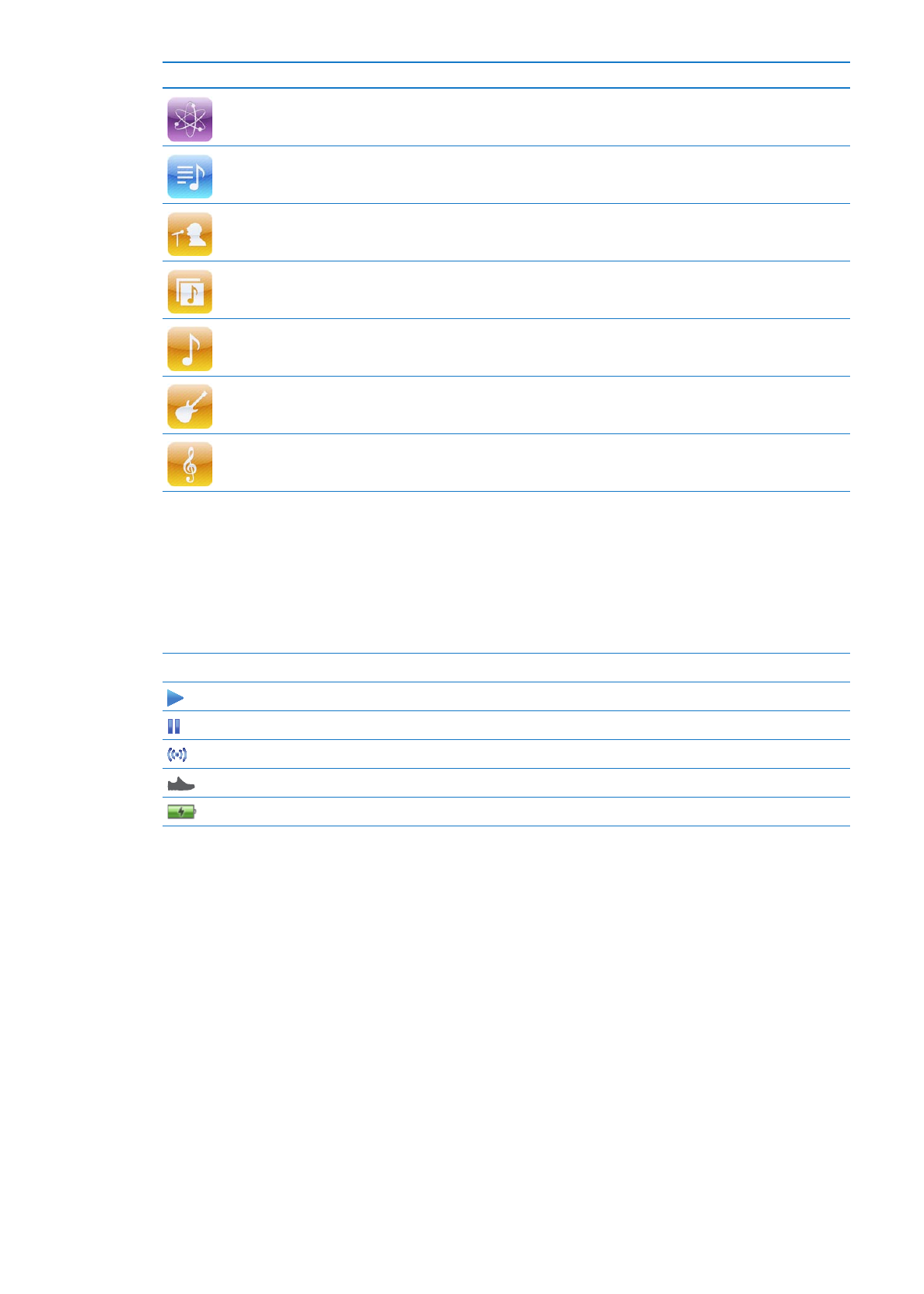
圖像
功能
Genius 組曲
列出從
iTunes 資料庫同步的“Genius 組曲”。
播放列表
列出您從
iTunes 資料庫同步,或是在 iPod nano 上製作
的播放列表。
演出者
聆聽從
iTunes 資料庫同步,並且依照演出者分類的歌曲。
專輯
列出從
iTunes 資料庫同步,並且依照字母順序排序的專
輯。
歌曲
列出從
iTunes 資料庫同步,並且依照字母順序排序的歌
曲。
樂曲類型
列出從
iTunes 資料庫同步,並且依照樂曲類型分類的歌
曲。
作曲者
列出從
iTunes 資料庫同步,並且依照作曲者分類的歌曲。
您可以移動圖像來自定“主畫面”螢幕上的圖像排列(請參閱
第 13 頁「設定偏好設定」)。您
也可以用小圖像來建立“主畫面”螢幕(請參閱
第 15 頁「整理“主畫面”螢幕上的圖像」)。